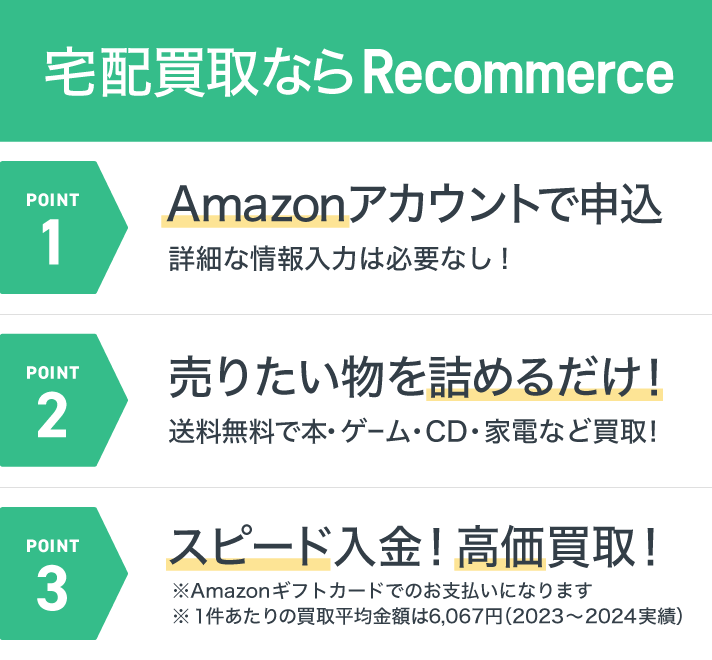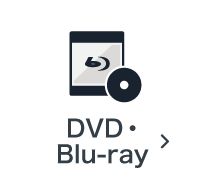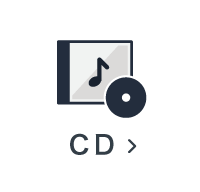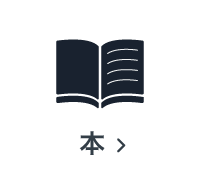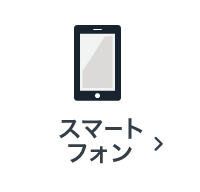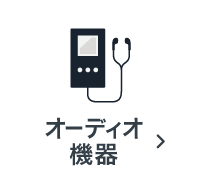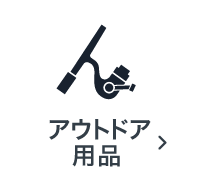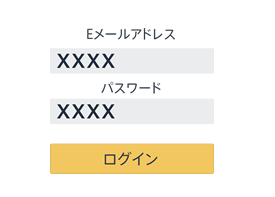買取コラム
iPhone買取前に知っておくべきこと・初期化方法

iPhoneを売却しようと考えているけれど、初期化の方法が分からなくて困っていませんか?
大切な個人情報を守るためにも、iPhoneの売却前に初期化は必須です。
今回は、iPhone買取前に知っておくべきこと、特に初期化の手順を分かりやすくご紹介します。
SIMロック解除やバックアップ方法についても解説しますので、買取業者とのスムーズな取引に役立ててください。
安心してiPhoneを手放せるよう、必要な情報を網羅しています。
iPhone買取前にやるべき5つのこと
SIMロック解除の確認と方法
iPhoneのSIMロックが解除されているかどうかを確認しましょう。
SIMロックとは、特定の携帯電話会社(キャリア)のSIMカードしか使用できない状態のことです。
SIMロックを解除することで、他のキャリアのSIMカードも使用可能になり、買取価格が高くなる可能性があります。
SIMロックの解除方法は、購入したキャリアによって異なります。
ドコモ、au、ソフトバンクなどのキャリア公式サイトで、機種名とIMEI番号(本体の設定>一般>情報で確認できます)を入力して確認し、必要であれば解除手続きを行いましょう。
手続きには数日かかる場合があるので、余裕をもって行うことが重要です。
iPhone 13以降の機種は、多くの場合、最初からSIMロック解除済みです。
ネットワーク利用制限の確認方法
ネットワーク利用制限とは、料金未払い、盗難・紛失などの不正利用をされた端末が、ネットワークに接続できなくなる制限のことです。
「赤ロム」と呼ばれることもあります。
買取業者では、ネットワーク利用制限がかかっている端末は買取不可、もしくは大幅な減額となるケースが多いです。
IMEI番号(本体の設定>一般>情報で確認できます)を用いて、各キャリアのウェブサイトでネットワーク利用制限の状態を確認しましょう。
判定結果は「○」 「△」 「×」のいずれかで表示されます。
「×」の場合は赤ロムなので、買取は難しいでしょう。
「△」の場合は、減額される可能性があります。
大切なデータのバックアップと移行
iPhoneを初期化すると、すべてのデータが消去されます。
大切な写真、動画、連絡先、アプリなどのデータは、事前にバックアップを取りましょう。
バックアップ方法は主に以下の2種類があります。
1: iCloudバックアップ
Wi-Fi環境下で、設定>[あなたの名前]>iCloud>iCloudバックアップをオンにして、「今すぐバックアップを作成」をタップします。
無料容量が5GBと少ないため、容量が不足する場合は、追加のストレージを購入する必要があります。
2: iTunes/Finderバックアップ
パソコンにiTunes(macOS Catalina以前)またはFinder(macOS Catalina以降)をインストールし、iPhoneをパソコンに接続します。
iTunes/FinderでiPhoneを選択し、「バックアップ」ボタンをクリックします。
パソコンのストレージ容量を気にせずバックアップできるのでおすすめです。
新しいiPhoneにデータを移行する場合は、バックアップデータから復元するか、iOS 11以降であれば「クイックスタート」機能を利用して簡単に移行できます。
Android端末への移行は、Googleドライブなどのサービスを利用しましょう。
iPhoneの初期化手順と注意点
iPhoneの初期化は、個人情報の漏洩を防ぐために非常に重要です。
初期化前に必ずバックアップを取ってください。
初期化の手順は以下の通りです。
1: iCloudからサインアウトする
設定>[あなたの名前]>サインアウトをタップします。
Apple IDのパスワードが必要です。
2: すべてのコンテンツと設定を消去する
設定>一般>[iPhoneを転送またはリセット](iOS 15以降)または設定>一般>リセット(iOS 14以前)>「すべてのコンテンツと設定を消去」をタップします。
パスコードの入力が求められます。
3: 「iPhoneを消去」をタップする
確認画面が表示されますので、「iPhoneを消去」をタップして初期化を開始します。
初期化には数分かかります。
初期化が完了すると、iPhoneは工場出荷時の状態に戻ります。
SIMカードの取り出し方
初期化後、SIMカードを取り外しましょう。
SIMカードは、iPhone本体に付属のSIMピンまたはクリップなどで取り出せます。
SIMトレイの小さな穴にピンを差し込み、トレイを押し出すようにして取り出してください。
iPhone初期化方法の詳細手順
iCloudサインアウト
iCloudからサインアウトする手順を改めて詳しくご説明します。
1: 設定アプリを開きます。
2: 画面上部に表示されているあなたの名前をタップします。
3: 下にスクロールし、「サインアウト」をタップします。
4: Apple IDのパスワードを入力します。
5: 「オフにする」をタップしてサインアウトを完了します。
すべてのコンテンツと設定の消去
「すべてのコンテンツと設定を消去」を行う手順です。
1: 設定アプリを開きます。
2: 一般をタップします。
3: 「iPhoneを転送またはリセット」(iOS 15以降)または「リセット」(iOS 14以前)をタップします。
4: 「すべてのコンテンツと設定を消去」をタップします。
5: パスコード(必要に応じて機能制限パスコードも)を入力します。
6: 確認画面で「iPhoneを消去」をタップします。
初期化完了後の確認事項
初期化が完了したら、iPhoneの電源を入れ直して、「こんにちは」の画面が表示されることを確認します。
この画面が表示されれば、初期化は成功です。
万が一、初期化に失敗した場合、Appleサポートに問い合わせてみましょう。
iPhone買取時の注意点
買取業者の選び方
買取業者を選ぶ際には、以下の点を考慮しましょう。
1: 買取価格
2: 査定方法
オンライン査定、店頭査定など、自分に合った方法を選びましょう。
3: 安心できる業者
信頼できる業者を選ぶことが重要です。
口コミや評判などを参考にしましょう。
4: 手数料
手数料が発生するかどうかを確認しましょう。
査定基準と買取価格への影響
買取価格に影響する要素は様々です。
機種、状態(傷や汚れの有無)、付属品、ネットワーク利用制限の状態などが挙げられます。
状態が良いほど、付属品が揃っているほど、買取価格は高くなります。
スムーズな取引のための準備
買取業者に依頼する前に、必要な書類や情報(IMEI番号など)を確認しておきましょう。
また、取引の流れや支払方法についても事前に確認しておくとスムーズです。
iPhone買取と初期化方法に関するよくある質問
初期化に失敗した場合の対処法
初期化が失敗した場合は、まずiPhoneを再起動してみましょう。
それでも解決しない場合は、Appleサポートに問い合わせるか、信頼できる修理業者に相談することをおすすめします。
データ復元の可能性
初期化されたデータは、専門的なデータ復元サービスを利用しない限り、復元はほぼ不可能です。
ただし、完全に消去されるまでには時間がかかるため、初期化直後であれば可能性が残る場合もあります。
赤ロムになった場合の対応
赤ロムになった場合は、料金の未払いなどがあれば、まず支払いを済ませましょう。
その後、キャリアに連絡して状況を確認し、対応を依頼します。
まとめ
今回は、iPhone買取前に必要な初期化方法を、手順を交えながら詳しく解説しました。
SIMロック解除やバックアップ、買取業者選びのポイントについても触れ、iPhone売却に関する不安を解消できるよう努めました。
個人情報の保護とスムーズな取引のために、今回で紹介した手順を参考に、安心してiPhoneを手放してください。
万が一、問題が発生した場合は、Appleサポートや信頼できる業者に相談することをお勧めします。
iPhoneの売却は、適切な手順を踏むことで安全かつ円滑に行うことができます。
この記事が、皆様のiPhone売却の際に、お役に立てれば幸いです。